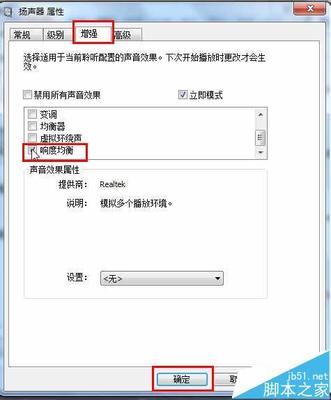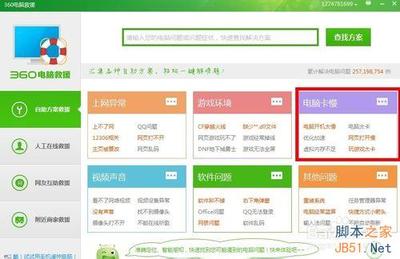通常我们在安装完Windows 7之后,C盘中主要会有如下几个文件夹,也是空间占用的主要来源:
Program Files: 应用程序文件夹,一般软件默认都会安装在这里(64位用户会多出一个Program Files (X86)文件夹,是系统中32位软件的安装目录,是正常的)
ProgramData:系统文件夹,放置程序的使用数据、设置等文件,不建议删除。
Windows:存放操作系统主要文件的文件夹,非常重要
用户:保存着用户的配置文件和数据,Windows 7中的“用户”文件夹其实就是XP中的Documents and Settings文件夹。
hiberfil.sys:系统的休眠功能所占用的硬盘空间的文件
pagefile.sys:虚拟内存页面文件
还有一些其他文件夹:
$RECYCLE.BIN :系统文件夹,也就是的“回收站”,是不能删除的
System Volume Information:系统卷标信息文件。这个文件夹里就存储着系统还原的备份信息。
PerfLogs: Windows的日志信息文件,如磁盘扫描 错误信息。PerfLogs是系统自动生成的。
MSOCache:Office的本地安装源
以上就是“C盘”中的主要文件和文件夹内容,另外在使用过程中还会出现一些其他文件,比如说可能会有以数字字母命名的文件,这个可能是Windows Update的更新临时文件夹,通常会自动删除的。
下面详细说一下Windows文件夹和用户文件夹:
Windows文件夹:
这个文件夹中保存这Windows系统的主要文件,其中占用最大的文件夹为system32和winsxs。
System32:系统重要文件夹,包含大量用户Windows的文件,主要为Dll、CPL、驱动以及支持系统运行的一些文件。
Winsxs:Winsxs 是 VISTA/Windows 7 的 Windows 目录下一个非常重要的文件夹,该文件夹里边有很多重要的组件,版本也很复杂,为了保证 Windows 的正常运行,里面的文件是不可删除的。
用户文件夹:
该文件夹中会包括用户使用过程中的数据、程序内容以及文档、音乐等内容,进入用户文件夹后会发现已用户名命名的文件夹,打开后会看到桌面、我的音乐、我的图片、我的视频、收藏夹、我的文档、音乐、AppData、Downloads等文件夹。
桌面:会保存当前用户的桌面上所有内容,很多朋友习惯把文件放在桌面,这些也是占用C盘空间的哦!
我的音乐、我的图片、我的视频:顾名思义,这些内容默认是会保存在这里,当然很多朋友都放在单独的地方。另外,有一点需要注意的就是使用itunes下载的应用程序等内容默认是会放在我的音乐文件夹中的,也会占用C盘的空间。
收藏夹:包含IE浏览器中的收藏夹文件
Downloads:IE以及很多浏览器或者其他程序的一些下载内容默认会保存在这里,同样会占用一些“C盘”空间。
我的文档:就是我的文档,保存了很多程序的记录文件,比如常用的Outlook、QQ、MSN等文件夹的数据文件都会保存在这里的。
AppData:程序的数据存放,也就是早起Windows系统中的Application Data,安装软件里的用户自定义设置,临时文件夹,快速启动文件夹等.
前面我们介绍了“C盘”中的内容到底有哪些,下面我们来看一下怎样可以让越来越大的“C盘”减负。
1. 清理临时文件:可以通过系统自带的磁盘清理来释放磁盘空间并让计算机运行得更快。该程序可删除临时文件、清空回收站并删除各种系统文件和其他不再需要的项。可以在开始菜单搜索框输入“磁盘清理”即可进入,选择要清理的分区,选中要删除的文件类型然后确定即可进行清理。(另外一些第三方软件也包含清理功能,如Ccleaner等软件,但第三方软件可能会有一定风险,使用时请注意)
2. 删除无用软件:实际上有些朋友会问,我装的很多软件都不在C盘,但是为什么C盘空间还是越来越少呢?实际上,虽然软件安装并不在C盘,但是软件产生的数据,用户个人使用的自定义数据等都保存在C盘,譬如ProgramData、AppData等,这些软件还是会占用一些使用空间的。推荐大家不要安装太多用不到的软件,一次性使用的软件在使用完后删掉是最好的。
3. 桌面文件不要多:虽然文件放在桌面很方便,久而久之便养成了所有东西都放桌面的习惯。虽然这样很方便,但是这样做会占用C盘空间,有的朋友甚至会达到数G以上。所以大家能够将文件放在其他分区是最好滴,当然也可以在其他分区建立一个文件夹,然后快捷方式到桌面,把文件拖进去就好了。另外还可以将桌面文件夹位置更改到其他位置,这个我们下面介绍。
4. 那些文件夹的位置:在C盘用户文件夹中的桌面、Downloads、我的图片/音乐/视频等文件夹,默认是在C盘,但是可以手动来更改这些文件夹的位置。拿桌面来说:打开C盘-用户-相应用户名文件夹,桌面文件夹图标上右键选择属性,点击“位置”选项卡,然后点击移动来选择其他分区的文件夹保存这些内容,其他文件夹也可以根据此方法来设置(如果转以后出现使用问题,点击“还原默认值”即可恢复默认设置,点击“查找目标”可以定位到相应目录)
5. 休眠为什么也占空间:有的朋友会问,为什么我开起休眠也会占空间呢?首先我们了解一下休眠,休眠其实是将内存中的数据保存在硬盘中并且关闭计算机,下次开机时会重新将这些数据恢复到内存中,便于快速启动。如果启用了Windows的“休眠”功能,会在系统盘生成一个约与内存一样大小的文件,名为hiberfil.sys,并且这个文件是不能转移到其他分区的,所以开启休眠功能会占用一定的C盘空间,如果用不到的话可以通过命令来关闭:
请在开始菜单的搜索框中,输入cmd,然后右键点击cmd.exe图标并选择“以管理员身份运行”,在光标闪动处输入下面的命令并点击回车使命令生效。
powercfg -h off
运行完成后并不会有任何提示,如图所示:
然后我们查看系统盘的空间就会发现多出了几个G的可用空间了。
6. 虚拟内存怎么办:虚拟内存是将计算机的 RAM 和硬盘上的临时空间组合在一起。当 RAM 运行速度缓慢时,虚拟内存将数据从 RAM 移动到称为分页文件的空间中。将数据移入与移出分页文件可以释放 RAM,以便计算机可以完成工作。通常来说系统安装好时虚拟内存是由系统自动管理的,当然我们可以手动来调整这些,并且为了减少C盘空间占用,我们可以将将分页文件移动到其他空间比较大的磁盘,来节约系统盘的空间和减少磁盘碎片的产生:
(1)请右键点击“计算机”并点击“属性”,在打开的页面中,点击左侧的高级系统设置, 在打开窗口中,点击性能部分的“设置”按钮,并找到“高级”选项卡
(2)点击 “更改”按钮,在打开的“虚拟内存”窗口中,取消“自动管理所有驱动器的分页文件大小”前的勾选,然后选择“无分页文件”,点击“设置”按钮使设置生效,这样在系统盘中的分页文件就被删除掉了。
(3)选择系统盘另外的一个磁盘,并勾选“系统管理的大小”,点击“设置”按钮后点击“确定”,根据提示重新启动计算机使设置生效。这样,分页文件就转移到其他磁盘了。
当我们的C盘越来越小,先不要着急,看下以上的方法,相比可以帮助节省出来一些空间的。而且我们在上网过程中,听音乐、看视频等都会产生一些临时文件来占用“C盘”空间,所以合理的清理是非常有必要的。另外,这里有几篇文章,大家可以看一下,可能会还会有些帮助:
删除windows旧备份节省硬盘空间:
http://technet.microsoft.com/zh-cn/library/ff629045.aspx
装完windows7首先要做的几件重要事情:
http://technet.microsoft.com/zh-cn/library/ff629046.aspx
几个技巧让Windows 7跑得更快:
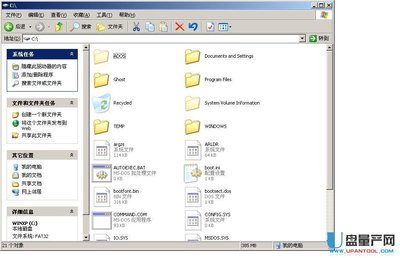
http://technet.microsoft.com/zh-cn/library/ee939313.aspx
关于睡眠和休眠:
http://technet.microsoft.com/zh-cn/library/ff189344.aspx
 爱华网
爱华网